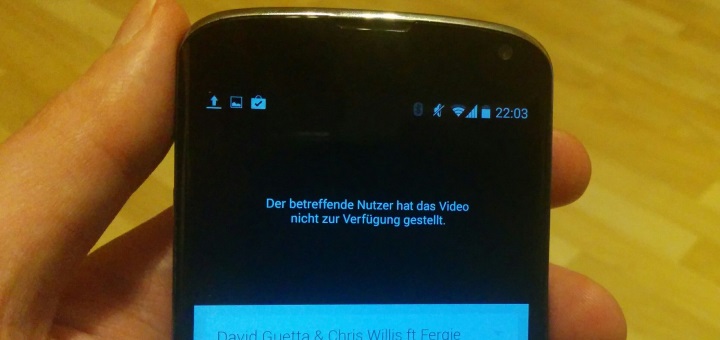
Tipp: GEMA-gesperrte Videos und geblockte Websites auf Android und iOS ansehen
Hachja, YouTube und die GEMA, das ewige Streitthema. Ohne an dieser Stelle auf die genauen Hintergründe einzugehen (das haben schließlich schon mehr als genug unserer Kollegen getan) oder das ganze zu bewerten, ist es für uns User einfach nur ärgerlich, wenn immer wieder Videos auf YouTube nicht abgespielt werden können, weil sich die beiden Streithähne nicht einigen können. Mittlerweile greift die GEMA-Sperre noch nicht einmal mehr nur bei klassischen Musikvideos, sondern auch vermehrt bei Videospiel-Reviews, Dokumentationen, Let’s Plays und vielem mehr – eben bei allen Videos, in denen die YouTube-Algorithmen auch nur kurze Ausschnitte von Musik findet, die GEMA-geschützt ist. Vor allem mit der Einführung von Content-ID ist die Zahl gesperrter Videos gefühlt explodiert. Praktischerweise gibt es unzählige Möglichkeiten, die GEMA-Sperre zu umschiffen und geblockte YouTube-Videos anzusehen – eine universelle Lösung für PC, Linux und Mac OSX zeigen wir Euch zum Beispiel hier. Doch wie sieht es mit Smartphones oder Tablets aus? Wir zeigen Euch, wie Ihr YouTube und andere geblockte Webinhalte ganz einfach auf Eure Mobilgeräte holt!
Die GEMA-Sperre nervt
Ein Problem dabei ist, dass die klassischen Proxydienste wie Anonymouse oder Alternativen wie HideMyAss auf den Browsern wie Chrome oder Firefox nur eingeschränkt funktionieren. Während Ihr damit am PC oder Mac problemlos an gesperrte YouTube-Videos kommt, bringen Euch die Dienste im Mobilbetrieb nicht viel. Hinzu kommt, dass die komfortable YouTube-App sich ohnehin nicht durch einen einfachen Proxy austricksen lässt. Die Lösung ist die Nutzung eines VPN-Services für Android und iOS. Das schöne dabei: Mit den passenden Anbietern und Apps ist das nicht nur kostenlos, sondern auch erfreulich komfortabel.
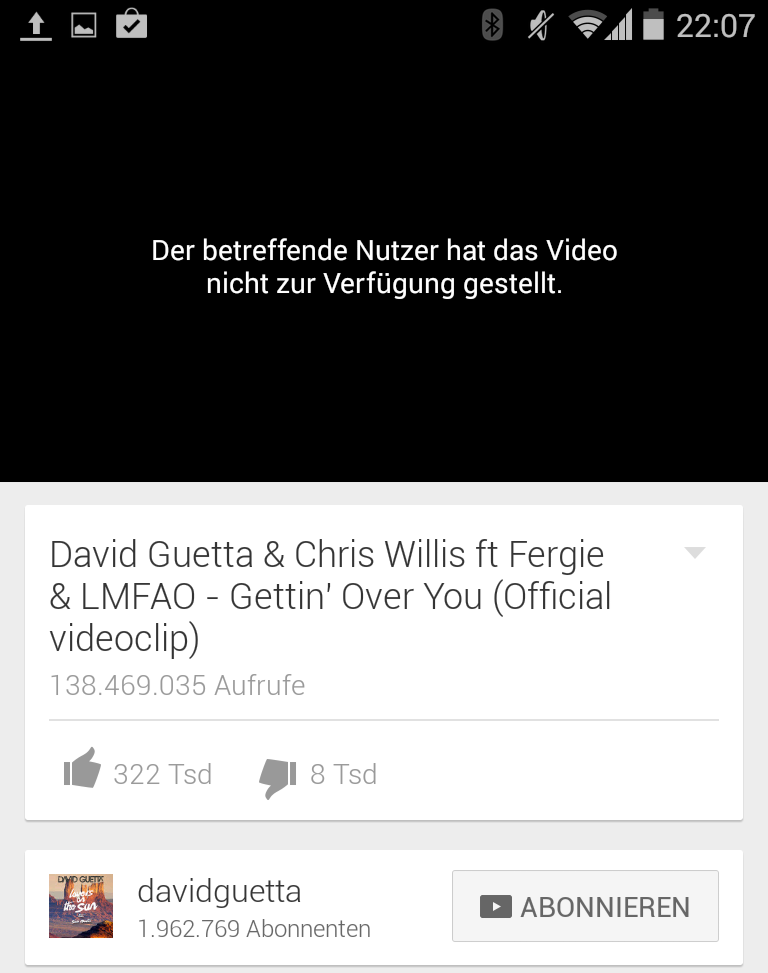
Gesperrte Videos per VPN-App ansehen
Bei der Nutzung eines Virtual Private Networks oder auch „VPN“ baut Euer Smartphone oder Tablet eine verschlüsselte Verbindung mit einem Server auf und leitet ALLE Anfragen ins Internet über diesen weiter. Der Clou: Die besuchten Webseiten und Dienste sehen nicht mehr Eure eigene IP-Adresse, sondern die des VPN-Servers – und wenn dieser im Ausland steht, schert sich YouTube nicht um irgendwelche GEMA-Sperren und zeigt Euch die Videos Eurer Wahl. Kommerzielle VPN-Anbieter betreiben Server rund um die Welt und ermöglichen so, die eigene Herkunft zu verschleiern. Das macht Euch ein Stück weit anonymer und schützt dank Verschlüsselung Eure Daten. Der Haupteinsatzzweck solcher Bezahl-VPNs liegt darin, das Surfen mit dem Smartphone oder Tablet in öffentlichen WLAN-Hotspots abzuschotten (beispielsweise im Hotel oder am Flughafen). Als angenehmer Nebeneffekt könnt Ihr den besuchten Websites vorgaukeln, dass Ihr sie aus einem anderen Land besucht. Eine Übersicht diverser VPN-Dienste und Ihrer Eigenschaften findet Ihr zum Beispiel bei VPN-Anbieter.net.
VPN per App einrichten
Doch zurück zum Kernproblem: Android bietet seit Version 4.0 die Möglichkeit, eine VPN-Verbindung aufzubauen. Auch iPhone, iPad und iPod Touch beherrschen spätestens seit iOS 6.1 alle wichtigen VPN-Dienste. Praktisch: Seid Ihr mit einem VPN-Server verbunden, wird nicht nur Euer Browser, sondern sämtliche Apps über diesen umgeleitet. Nutzt Ihr also einen VPN mit Servern, die beispielsweise in Frankreich oder England stehen, könnt Ihr in Deutschland gesperrte Videos direkt in der YouTube-App abspielen. Viele VPN-Anbieter bieten in Ihren Anleitungen Infos dazu, wie Ihr die Dienste auch mobil einsetzen könnt. Wollt Ihr nur gelegentlich eine gesperrte Website oder ein GEMA-geblocktes Video auf Eurem Smartphone sehen, genügen aber auch die diversen VPN-Apps aus dem Google Play Store oder Apple App Store. Hilfreich ist zum Beispiel TunnelBear. Nach einer kostenlosen Registrierung könnt Ihr jeden Monat 500 MB Traffic über den VPN erzeugen, der unter anderem Standorte in den USA und England bietet. Wer damit nicht hinkommt, darf den Service (der übrigens auch für iPhone, iPad, PC und Mac verfügbar ist) für 4,99 Dollar im Monat abonnieren und unbeschränkt surfen.
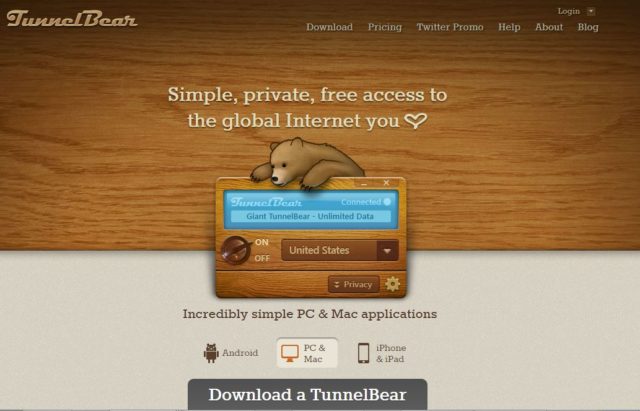
Youtube-Sperren einfach umgehen
Die Nutzung ist simpel: Ihr installiert die TunnelBear-App, legt einen Account an und aktiviert die Verbindung. Nach einigen Sekunden zeigt Euer Smartphone über das VPN-Symbol an, dass Ihr über eine verschlüsselte Verbindung surft. Unter Android müsst Ihr zuvor noch bestätigen, dass Ihr der App vertraut; bei iOS ist die Installation eines VPN-Zertifikats nötig, dass die Apps aber in der Regel mit zwei Fingerstreichen ermöglichen. Die VPN-Verbindung schaltet Ihr anschließend über die iOS-Einstellungen im Bereich „VPN“ ein. Sobald die VPN-Verbindung steht, könnt Ihr die gesperrten Videos bei YouTube anschauen und auch andere gesperrte Webseiten nutzen, wenn Ihr über das passende Land surft (beispielsweise mit einem UK-Server für den BBC iPlayer oder einen US-Server für Dienste wie Pandora).
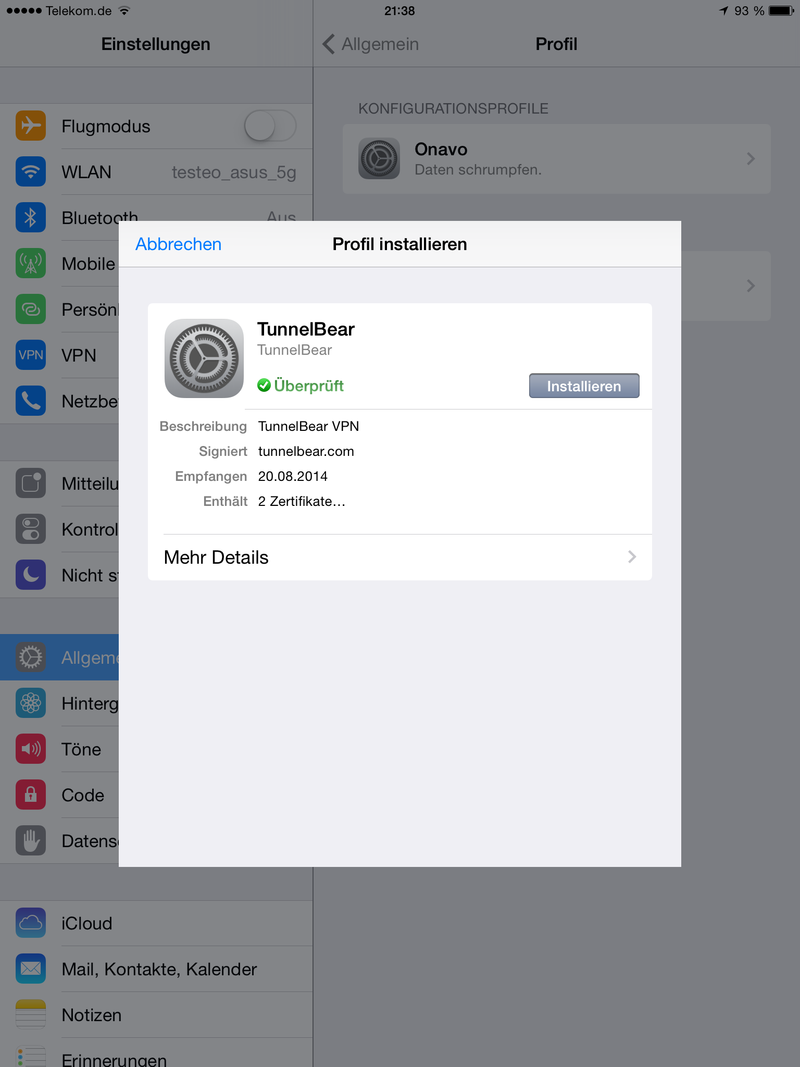
Alternative VPN-Dienste
Wenn Ihr mit TunnelBear nicht zufrieden seid oder Euch die 500 MB nicht ausreichen, könnt Ihr neben einem Abo auch auf die diversen Alternativen zurückgreifen. Für Android können wir zum Beispiel ZenMate empfehlen. Hier erhaltet Ihr ebenfalls 500 MB Traffic, braucht Ihr mehr, investiert Ihr per In-App-Kauf rund 2,50 Euro in ein Abo, das Ihr monatlich kündigen könnt.
Für iPhone und Co. können wir unter anderem Onavo Protect empfehlen. Der Dienst ist uneingeschränkt nutzbar, loggt im Gegenzug aber Infos über Eure Smartphone-Nutzung. Generell solltet Ihr bei jedem VPN-Provider einen Blick in die Datenschutzbestimmungen werfen, bevor Ihr ein Abo abschließt – um ab und an einmal ein gesperrtes Video anzusehen, sollten die Services aber problemlos ausreichen.
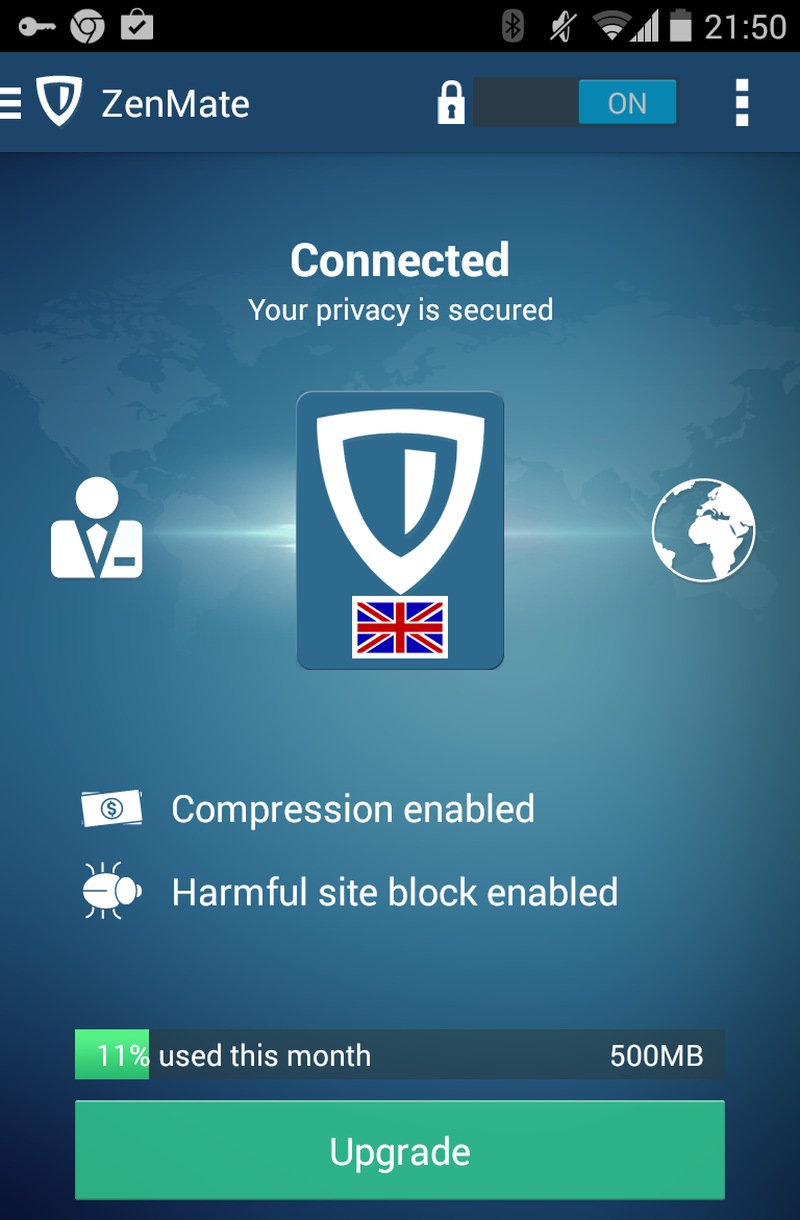
Benutzt Ihr einen VPN-Anbieter oder kennt Ihr bessere Alternativen? Habt Ihr Fragen zu Funktion und Einrichtung der Dienste? Wie immer gilt: Wir freuen uns auf Eure Kommentare!
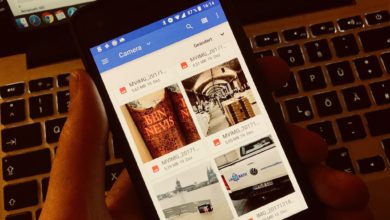







Ich nutze ZenMate und Traceless.me, hatte vorher auch Hotspotshield aber die Werbeeinblndungen und Kontrolle über meinem Browser haben mir nicht gefallen
Hi, ich kann auf jeden Fall Hotspot Shield von Anchorfree empfehlen, weil: a) funktioniert b) kostenlos c) schnell d) einfach. Funktioniert auf allen Browsern & Geräten (Win,Mac, Tablets, Smartphones). Ich benutze es hauptsächlich für Youtube. Es entsperrt alle Youtube-Videos in HD und auch alle anderen Seiten. Kleiner Tipp: Adblock installieren.
Für desktop (PC and Mac) => https://www.hotspotshield.com/lp/access_youtube_from_germany_de_cnt1/?utm_source=ger&utm_medium=gw&utm_campaign=accessyoutube